恒星播放器怎么安装插件?恒星播放器安装视频插件的方法
更新日期:2023-05-15
来源:系统部落
恒星播放器怎么安装插件?在恒星播放器中,我们不仅可以播放电脑本地的视频文件,还可以通过种子、URL等播放在线视频,除此之外,我们还可以在播放器中添加一些插件,扩展播放器的功能。有的小伙伴可能不清楚具体的操作方法,接下来小编就来和大家分享一下恒星播放器安装视频插件的方法。
恒星播放器安装视频插件的方法
1、我们先打开电脑中的恒星播放器软件,然后在软件页面下方我们找到“添加插件”选项,点击打开该选项。
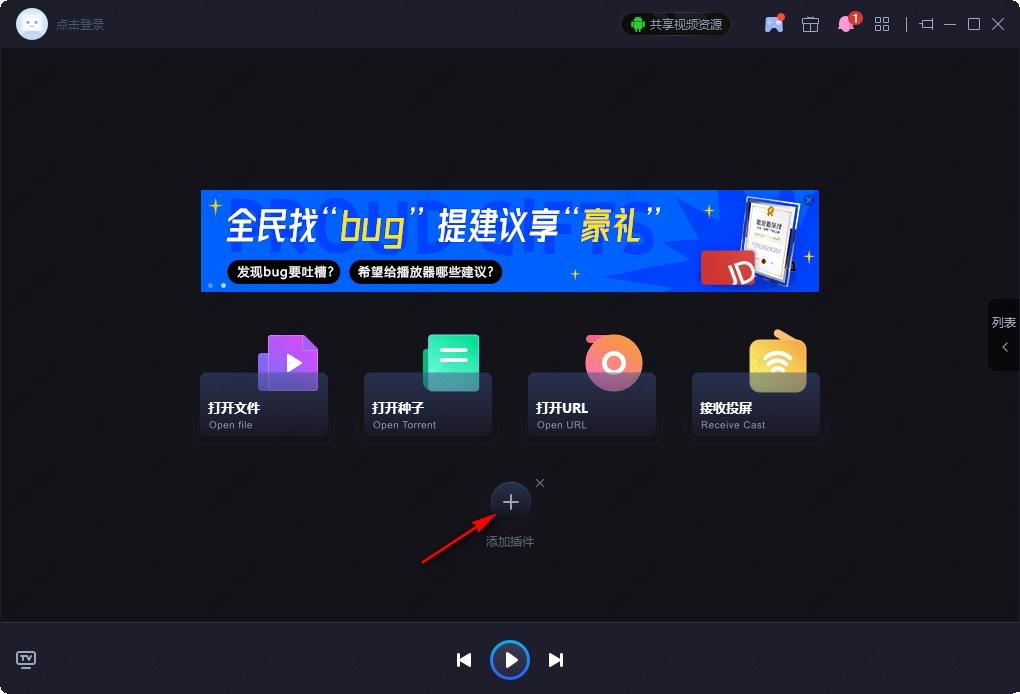
2、打开“添加插件”选项之后,我们可以看到在插件弹框中“已安装”处,显示为“0”,此时我们可以点击“获取插件”选项。
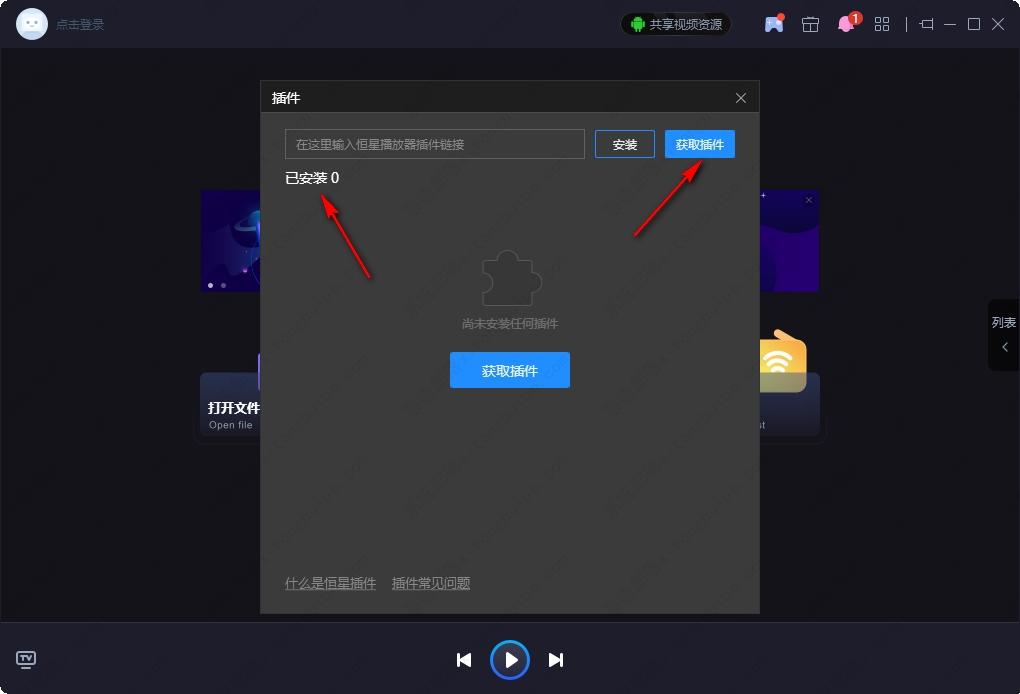
3、点击“获取插件”选项之后,会在浏览器中打开一个网页,我们在网页中搜索“恒星播放器插件”,然后找到自己需要的插件,将插件链接进行复制。
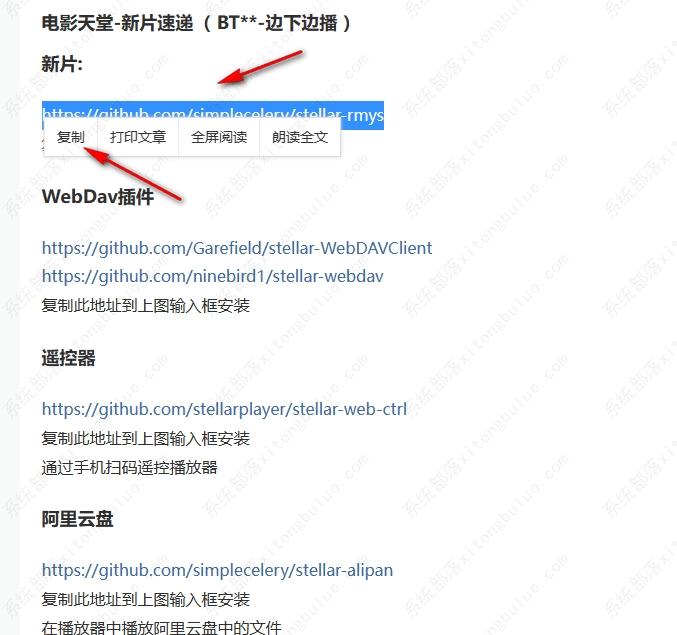
4、复制好之后,我们回到恒星播放器页面,在该页面中,我们在搜索框内粘贴刚刚复制的链接,然后点击“安装”选项。
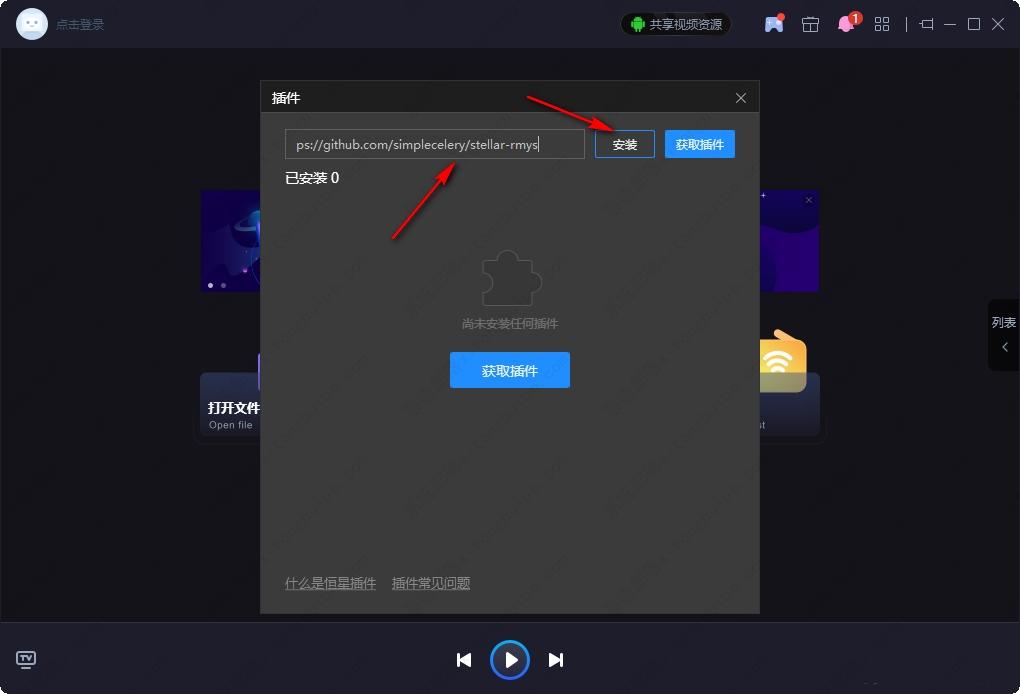
5、点击安装之后,恒星播放器中可能会出现识别失败的提示,我们再点击一次搜索框右侧的“安装”选项,当页面中出现“插件详情”弹框时,我们点击“安装”选项。
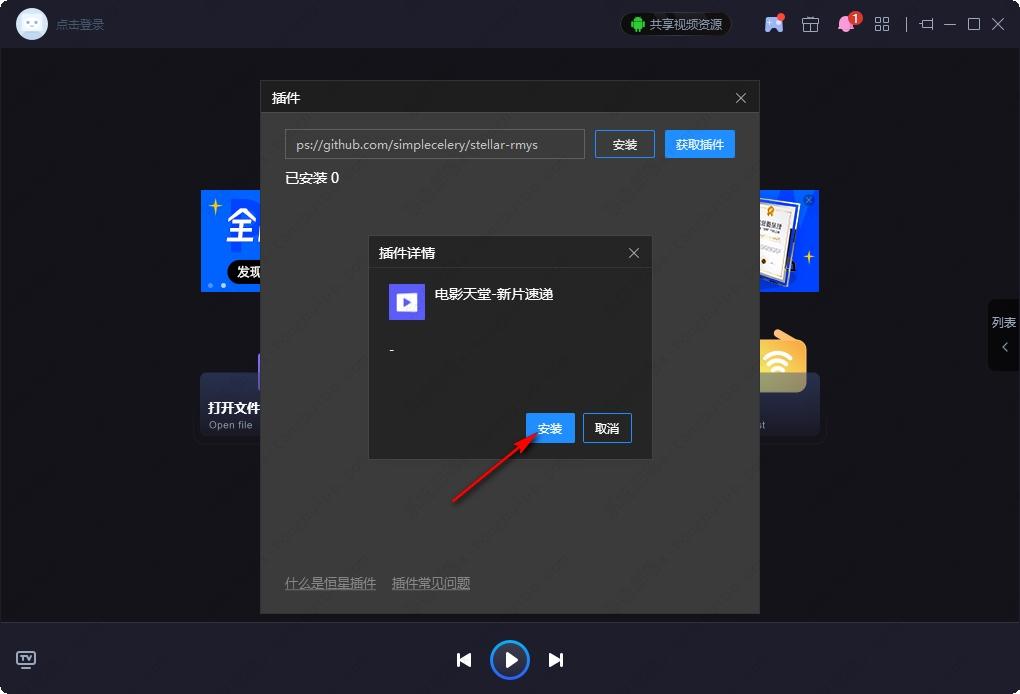
6、等待安装完成之后,我们就可以点击“打开”选项,查看并使用该插件了。
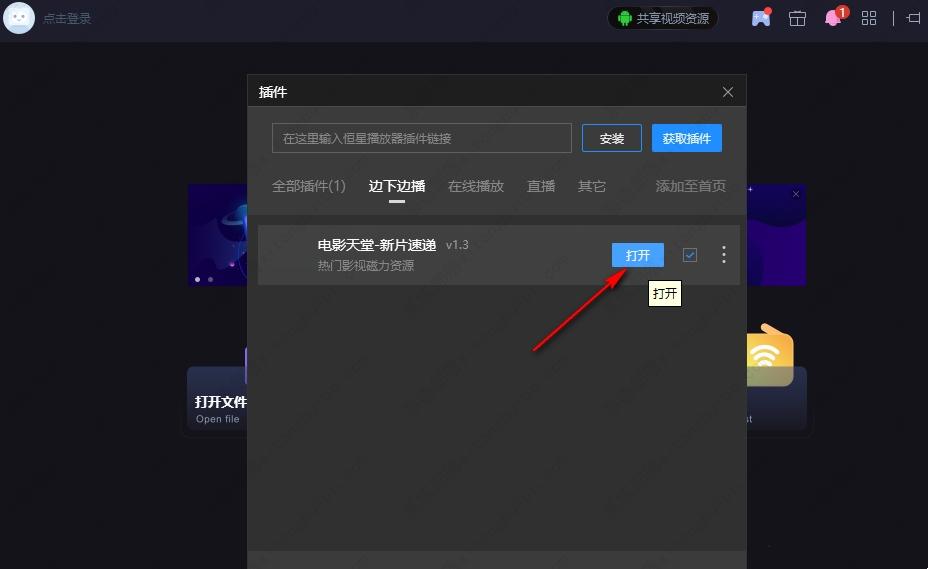
以上就是小编整理总结出的关于恒星播放器安装视频插件的方法,我们先在恒星播放器中点击“添加插件”选项,然后在添加插件页面中点击获取插件选项,最后在网页中搜索自己需要的插件,再将插件链接复制粘贴到恒星播放器中,点击安装选项即可,感兴趣的小伙伴快去试试吧。
